Jak skrócić wideo w systemie Windows, Mac i urządzeniach mobilnych
Załóżmy, że masz film, który jest zbyt długi dla kryteriów maksymalnej długości Twojej platformy mediów społecznościowych. Czy próbowałeś przesłać plik wideo, ale nie udało się, ponieważ film był za długi? Rozwiązaniem może być skrócenie filmu! Możesz chcieć uciąć kilka sekund na początku lub na końcu filmu, aby zachować jego najzabawniejszą część. Ponadto możesz chcieć usunąć sekcje ze środka filmu, aby skrócić jego całkowity czas odtwarzania. Możesz również wyciąć część filmu, aby go skrócić bez zmiany treści. Ten blog pokaże Ci, jak skrócić wideo szybko i łatwo, w tym jak to zrobić bez cięcia.
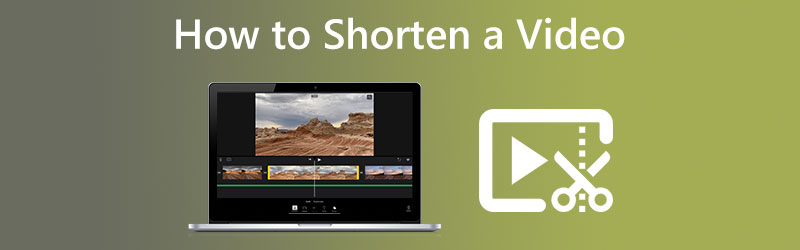

Część 1. Jak skrócić wideo na komputerach Mac i Windows
Vidmore Video Converter jest niezawodny, niezależnie od tego, czy pracujesz na komputerze Mac, czy na urządzeniu z systemem Windows, niezależnie od tego, czy chcesz skrócić długość swojego wideo. Jest to zarówno edytor audio, jak i edytor wideo. Jest wyposażony w różnorodne narzędzia edycyjne, które można znaleźć w sekcji interfejsu o nazwie Toolbox. Masz dwie opcje zmniejszania długości filmów, gdy używasz Vidmore Video Converter. Po pierwsze, skracając całkowity czas trwania filmu, a po drugie, przyspieszając tempo przez cały film.
Ten program ma trymer, który umożliwia użytkownikom szybkie cięcie długości wideo poprzez szybkie dzielenie tylko segmentu. Może to być pomocne, jeśli chcesz skrócić czas odtwarzania filmu poprzez skrócenie długości. Ponadto istnieje możliwość automatycznego przesuwania suwaków.
Z drugiej strony, jeśli chcesz skrócić długość filmu bez konieczności edytowania czegokolwiek, kontroler prędkości jest opcją dla Ciebie. Możesz trochę przyspieszyć film, aby skrócić go do łatwiejszej do opanowania długości. Nadal możesz obejrzeć cały film, ale w ten sposób będzie on odtwarzany w znacznie szybszym tempie. Aby dać Ci przykład, są to procesy, które możesz zaobserwować.
1. Kontroler prędkości wideo
Krok 1: Po zezwoleniu na działanie, umieść konwerter wideo Vidmore na swoim urządzeniu. Następnie, po poprawnym zainstalowaniu aplikacji, uruchom ją.
Możesz zmienić szybkość odtwarzania wideo, przechodząc do menu Przybornika i wybierając Kontroler prędkości wideo opcja. Pozwala zmienić szybkość lub spowolnienie akcji w filmie reżyserskim.
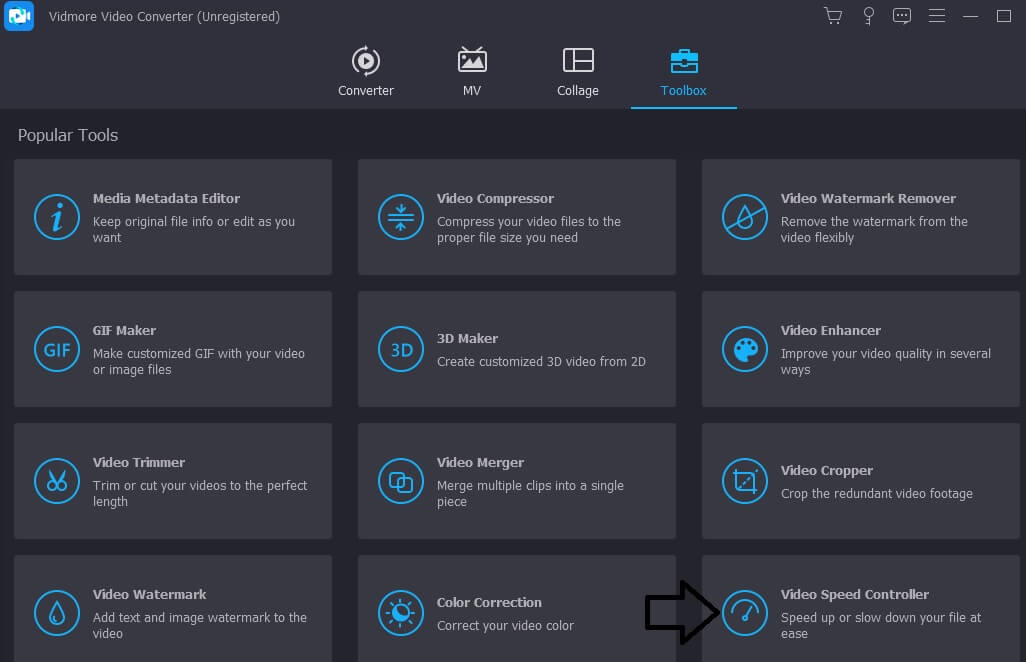
Po wybraniu Kontroler prędkości wideo z paska menu, który biegnie w dół ekranu, zobaczysz symbol plusa na środku ekranu. W tym momencie będziesz musiał dotknąć znaku plus. Panel nawigacyjny może być widoczny po prawej stronie ekranu.
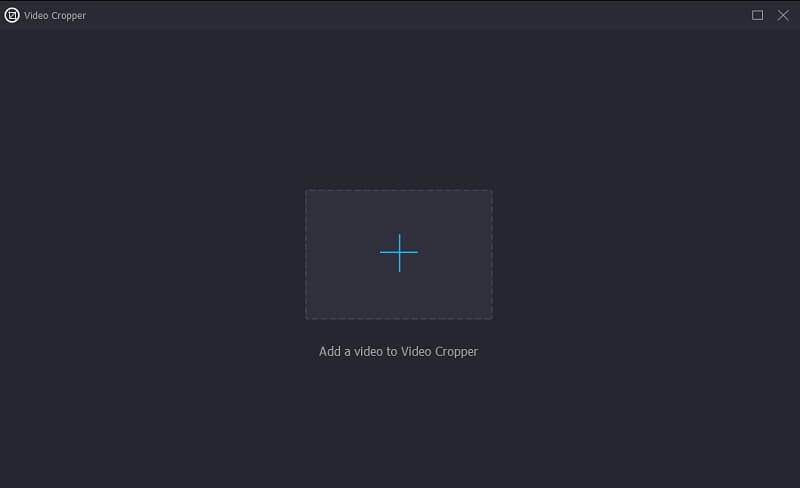
Krok 2: Po zakończeniu odtwarzania filmu zostanie wyświetlone menu, w którym będzie można zmienić prędkość odtwarzania wideo. Możesz dostosować poziom wyzwania prezentowanego graczowi i szybkość, z jaką gra jest rozgrywana, po prostu naciskając przycisk.
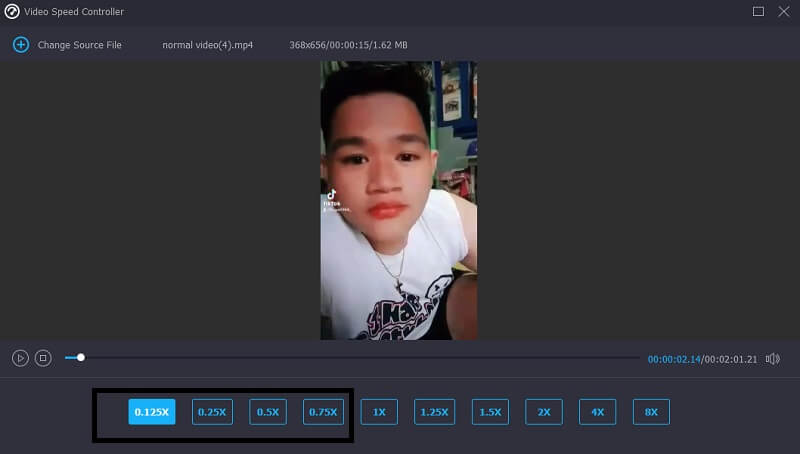
Tutaj, w sekcji poniżej Ustawienia, znajdziesz kontrolki do określania jakości danych wyjściowych. Aby to zrobić, użyj klawisza Tab na klawiaturze. Szybkość klatek, rozdzielczość i inne parametry można dostosować. Możesz kontynuować korektę, jeśli nie masz natychmiastowych zamiarów zmiany kwestionowanych wartości.
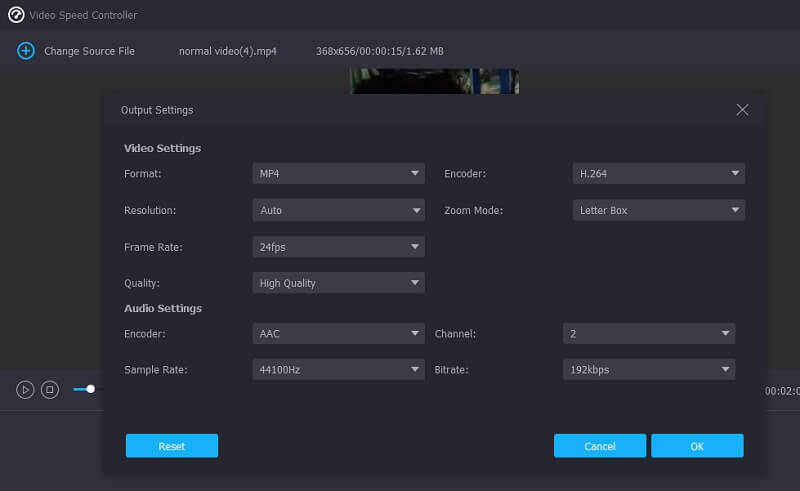
Krok 3: Aby rozpocząć proces pobierania, kliknij Eksport z rozwijanej opcji, która się pojawi. Spowoduje to wyświetlenie okna eksportu. Będzie to wynik na początku operacji. Następnie musisz poczekać, aż proces się zakończy, zanim przejdziesz do kolejnego kroku sekwencji.
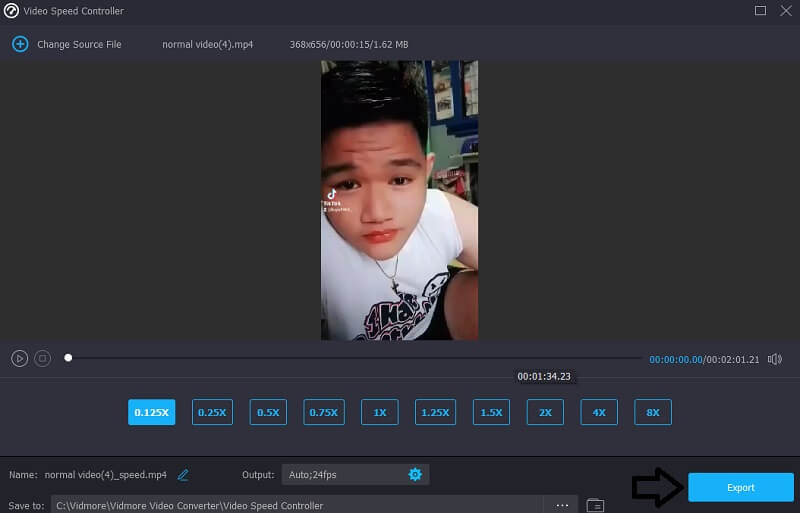
2. Trymer wideo
Krok 1: Przejdź do następnej sekcji Trymer wideo po odwiedzeniu Przybornik. Następnie wybierz Plus symbol i wybierz plik wideo, który chcesz edytować z komputera.
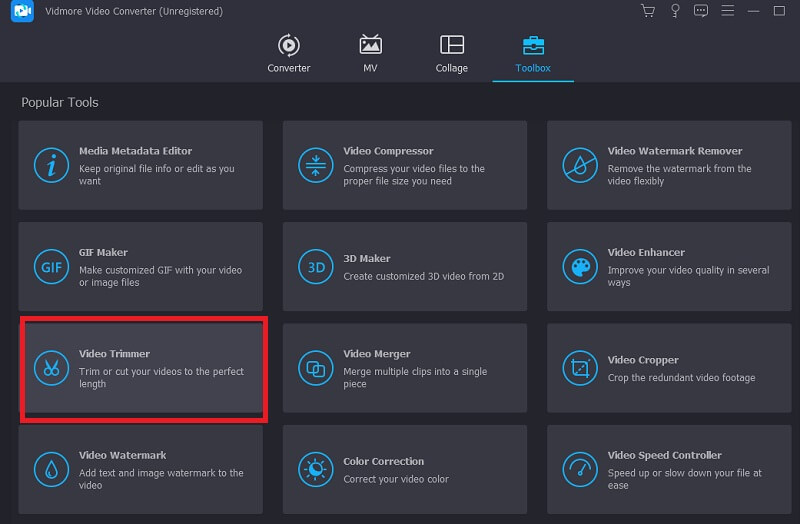
Krok 2: Możesz przyciąć film do żądanej długości, przeciągając suwak w lewo lub w prawo.
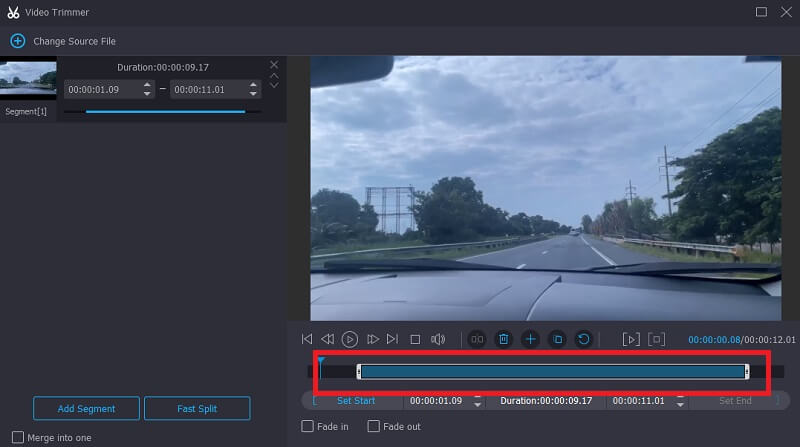
Krok 3: Po uzupełnieniu segmentu do żądanej długości, możesz kliknąć Eksport opcja.
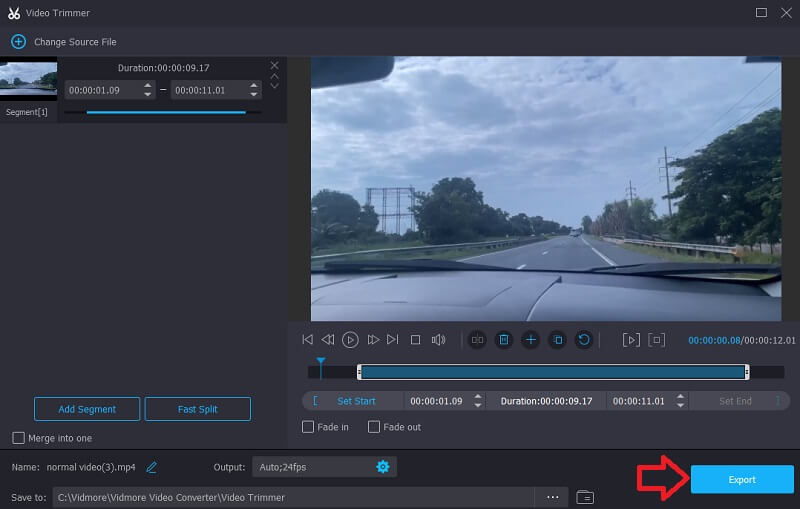
Część 2. Jak skrócić wideo na Androida i iPhone'a?
Możesz użyć wbudowanego narzędzia do edycji w aplikacji Zdjęcia na urządzeniu z Androidem lub iPhonie, aby przyciąć wideo do krótszej długości, jeśli chcesz. Jest to przykład tego, jak przyciąć wideo na urządzeniu iPhone do najważniejszych części.
Krok 1: Otwórz aplikację Zdjęcia i wybierz wideo, które chcesz edytować. Stuknij w Edytować symbol u góry ekranu, reprezentowany przez trzy linie biegnące poziomo.
Krok 2: Gdy spojrzysz na oś czasu projektu, zauważysz suwak na każdym końcu filmu. Możesz przyciąć film, przeciągając suwaki w lewo lub w prawo.
Krok 3: Stuknij w Gotowe w prawym dolnym rogu ekranu po uzyskaniu żądanego klipu wideo. Następnie możesz nadpisać początkowy film, naciskając Przytnij oryginał lub utwórz nowy plik, dotykając Zapisz jako nowy klip.
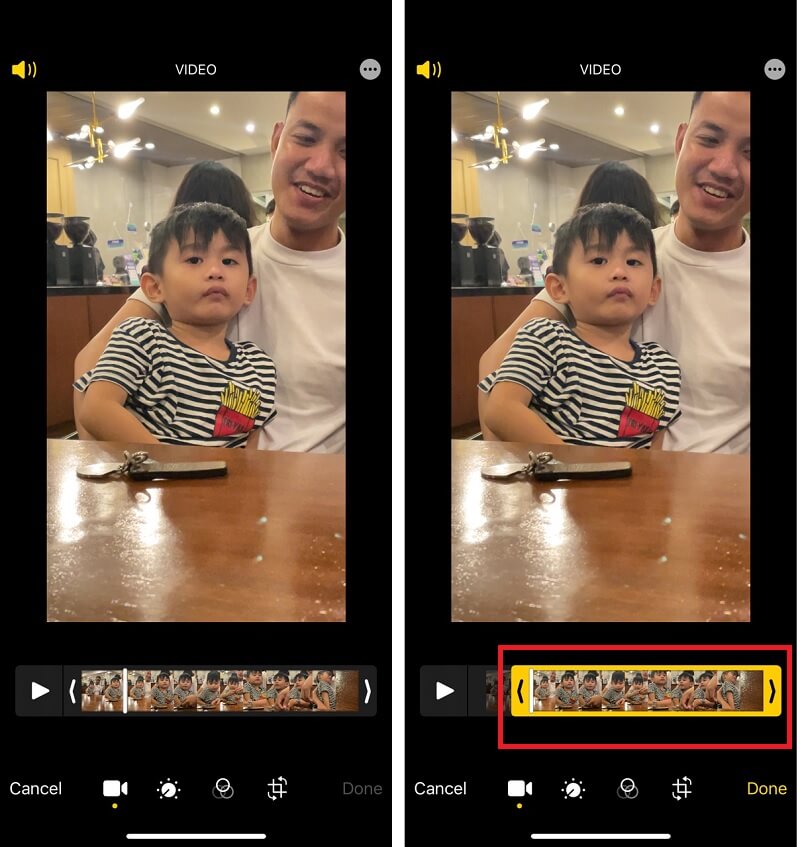
Część 3. Często zadawane pytania dotyczące skracania wideo
Dlaczego rozmiar filmu zwiększa się po edycji?
Możesz wziąć znacznie skompresowane wideo o niższej jakości lub szybkości transmisji, a następnie wyeksportować je w mniej skompresowanym formacie lub z wyższą rozdzielczością lub szybkością transmisji.
Dlaczego przycięcie filmu sprawia, że jest on bardziej widoczny?
Koder dąży do utrzymania jakości pliku wynikowego na poziomie możliwie najbardziej zbliżonym do oryginalnego pliku, co powoduje wzrost rozmiaru pliku.
Czy przycięcie wideo pozwala zaoszczędzić miejsce?
To będzie się liczyło do twojego miejsca do przechowywania, tak. Możesz spróbować zapisać film pod inną nazwą i w ten sposób utworzyć nowy plik. Następnym krokiem jest sprawdzenie, czy możesz wycofać zmianę. Jeśli nie jest to możliwe, oryginalny plik należy usunąć, aby było dostępne więcej miejsca.
Wnioski
Powinieneś teraz znać wiele sposobów jak skrócić wideo. Możesz go skrócić, skracając długość klipu lub zwiększając prędkość odtwarzania. Vidmore Video Converter to najlepszy wybór, jeśli chcesz poeksperymentować z obydwoma podejściami.



